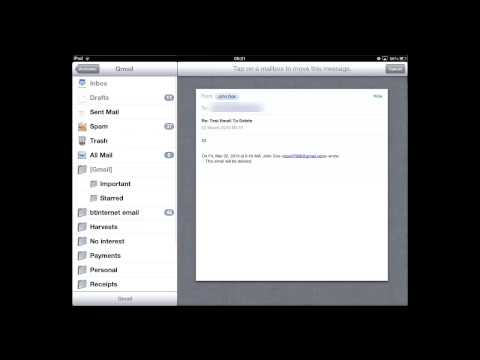Terkadang cache ikon kedaluwarsa, menyebabkan ikon ditampilkan dengan tidak benar, atau bahkan hilang. Misalnya, mungkin Anda meningkatkan aplikasi dan versi baru datang dengan ikon baru, tetapi Anda masih melihat ikon lama di desktop. Terkadang ikon kosong atau rusak dapat muncul ketika ikon yang sangat bagus ditampilkan sebelumnya. Ketika ini terjadi, Anda harus mengatur ulang cache ikon dan membiarkan mereka secara otomatis menciptakannya kembali. Dalam artikel ini, kami akan menunjukkan kepada Anda cara membangun kembali cache ikon di Windows 10. Panduan ini juga berlaku untuk Windows 8 dan 7, tetapi prosesnya bekerja sedikit berbeda.
Cara Kerja Ikon Cache di Windows
Ikon ada di mana-mana di Windows: Panel Kontrol, Program dan Fitur, File Explorer, dan sebagainya. Setelah mengambil semua gambar ikon yang mungkin dari hard disk dan membuat mereka secara dinamis dapat mengkonsumsi banyak sumber daya sistem. Akibatnya, Windows menyimpan ikon itu sudah diambil di memorinya. Saat Anda mematikan atau memulai ulang, itu akan menulis cache ini ke file tersembunyi di hard drive Anda, sehingga tidak perlu memuat ulang semua ikon itu nanti.
File database tumbuh karena semakin banyak informasi ditambahkan ke dalamnya. Menurut dokumen ini dari knowledgebase MSDN, ketika Windows perlu menampilkan ikon, ia akan memeriksa cache, dan menampilkan ikon cache jika ditemukan kecocokan. Jika tidak ditemukan, itu akan memeriksa file yang dapat dieksekusi dan memindai direktori aplikasi.
Mekanisme cache, seperti basis data IconCache, telah dibahas oleh beberapa spesialis sistem, dan secara mendalam oleh Mark E. Russinovich dan David A. Solomon dalam buku Windows Internal mereka, jika Anda penasaran untuk mempelajari lebih lanjut, tetapi dasarnya adalah semua yang perlu Anda pahami untuk proses ini.
Tempat Ikon Cache Tersimpan
Di Windows Vista dan Windows 7, file cache ikon berada di:
C:UsersAppDataLocalIconCache.db
(Menggantikan
dengan nama login yang sebenarnya untuk akun Windows Anda.)
File ini masih ada di Windows 8 dan 10, tetapi Windows tidak menggunakannya untuk menyimpan cache ikon. Di Windows 8 dan Windows 10, file cache ikon berada di:
C:UsersAppDataLocalMicrosoftWindowsExplorer
(Menggantikan
dengan nama login yang sebenarnya untuk akun Windows Anda.) Dalam folder ini, Anda akan menemukan sejumlah file cache ikon: • iconcache_16.db • iconcache_32.db • iconcache_48.db • iconcache_96.db • iconcache_256.db • iconcache_768.db • iconcache_1280.db • iconcache_1920.db • iconcache_2560.db • iconcache_custom_stream.db • iconcache_exif.db • iconcache_idx.db • iconcache_sr.db • iconcache_wide.db • iconcache_wide_alternate.db
Untuk membangun kembali cache ikon, Anda harus menghapus semua file ikoncache yang muncul di folder ini. Ini tidak sesederhana mengekliknya dan menekan Delete, meskipun: file-file itu masih digunakan oleh Explorer, jadi Anda tidak bisa hanya menghapusnya secara normal.
Cara Membuat Ulang Ikon Cache
Tutup dan simpan apa pun yang sedang Anda kerjakan sebelum melanjutkan. Buka File Explorer dan masuk ke folder berikut:
C:UsersAppDataLocalMicrosoftWindowsExplorer
(Menggantikan
dengan nama login yang sebenarnya untuk akun Windows Anda.)
Tekan dan tahan tombol "Shift" dan klik kanan pada folder Explorer. Pilih "Buka jendela perintah di sini."

dir
perintah. Anda harus melihat file iconcache dan thumbcache yang telah kita diskusikan sebelumnya muncul.



del iconcache*
Tekan enter. Tanda bintang setelahnya
iconcache
diperlukan untuk memastikan semua file dengan nama yang dimulai dengan iconcache akan dimasukkan dalam operasi penghapusan. Itu harus menghapus semua file cache ikon.

Run the dir
perintah untuk memeriksa daftar file yang tersisa. Jika satu atau lebih file iconcache masih terdaftar, itu berarti beberapa aplikasi masih berjalan di latar belakang. Tutup mereka dan ulangi prosedur lagi, jika perlu.

Ingat, membangun kembali cache ikon tidak akan membantu dengan masalah thumbnail (Anda harus melalui proses ini untuk melakukannya), ikon yang salah untuk ekstensi file tertentu, atau ikon pintasan yang hilang. Tetapi jika Anda memiliki masalah ikon lainnya, semoga membangun kembali cache ikon akan memperbaikinya.